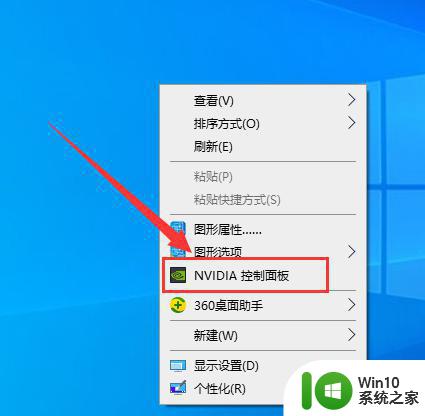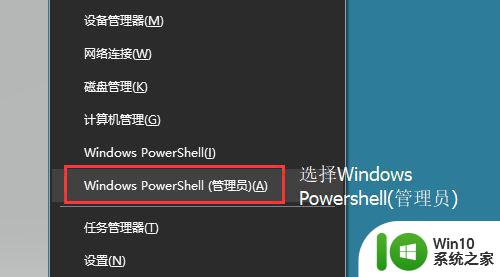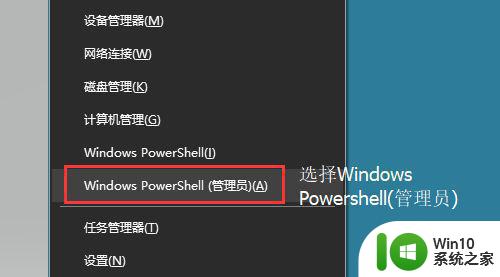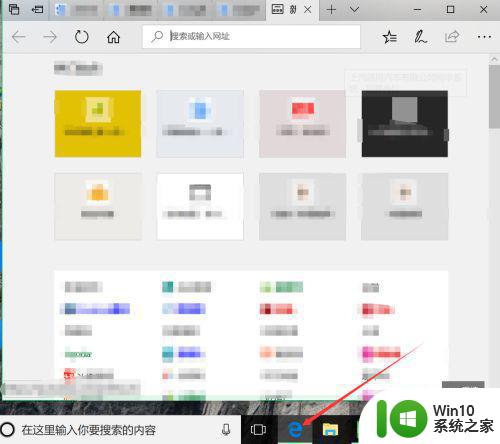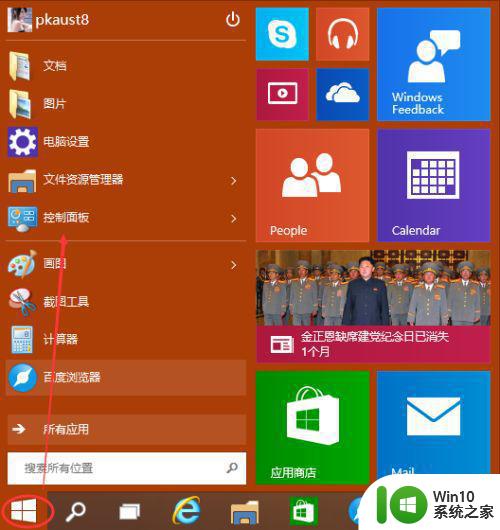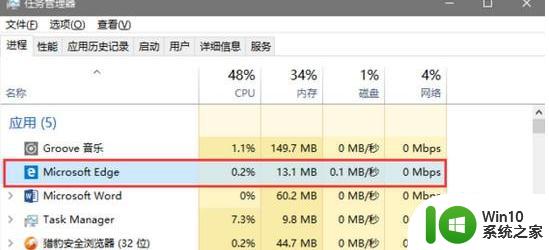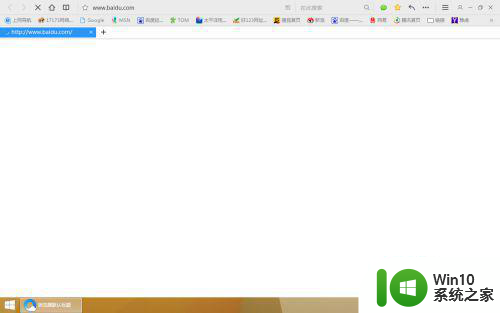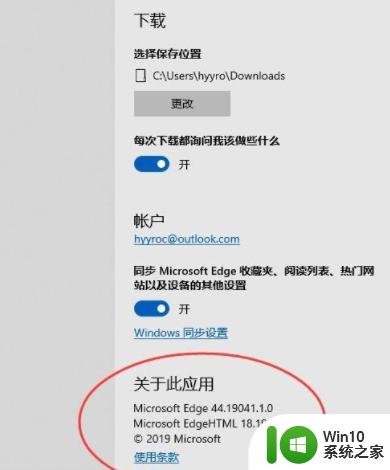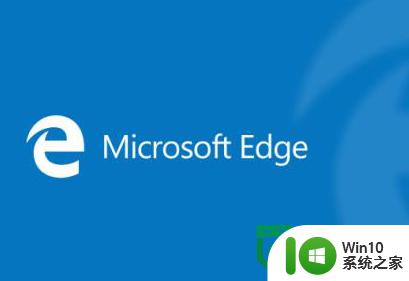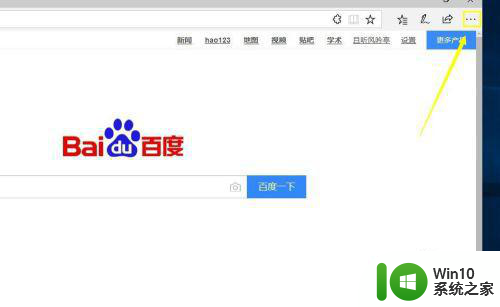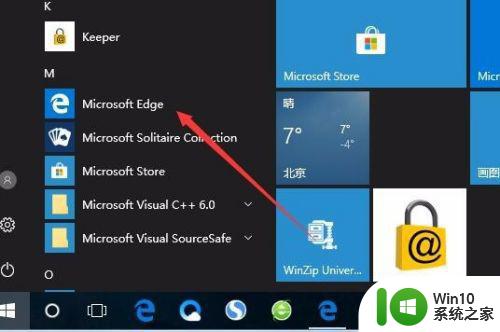win10卸载edge浏览器的两种方法 win10怎样卸载edge浏览器
Edge是Win10系统自带的浏览器,虽说此款浏览器很好用,但是很多网友已经习惯使用其它第三方浏览器,所以edge浏览器一直闲置没用过。为节约win10系统空间,部分用户想卸载edge浏览器,电脑小白但却不知道如何卸载?控制面板中卸载程序里面Edge卸载选项是灰色的,根本无法卸载。为此下面分享win10怎样卸载edge浏览器。
方法一、通过powershell来卸载1edge浏览器是win10的内置的一个浏览器,它不能通过常规的添加删除程序来卸载。但我们可以通过powershell里面的命令进行卸载。
1、按WIN+X 组合键打开移动中心,选择“windows power shell (管理员)”
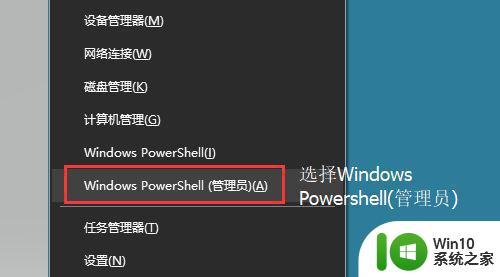
2、在打开的命令窗口中输入:get-appxpackage *edge* 并回车
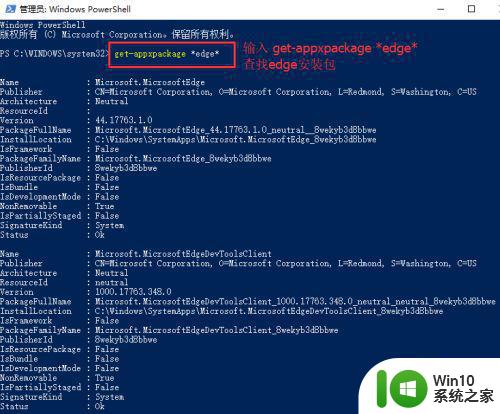
3、然后在下面出现的信息里面,找到 packagefullname,接着用鼠标选择后面的内容,回车一下复制(记住,在命令提示符里面当选择好内容好以后,回车等于复制操作)。
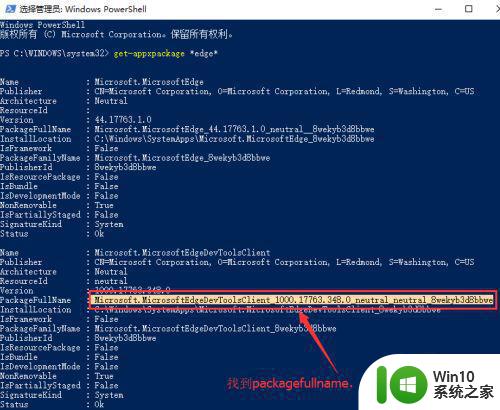
4、最后输入:Remove-appxpackage + 刚刚复制的内容,然后回车,等待系统卸载完成即可。
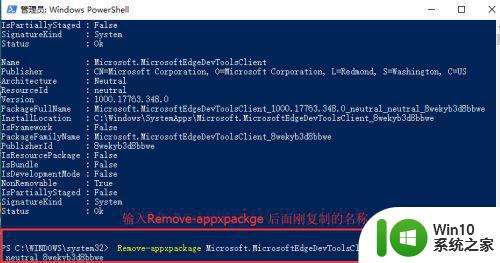
方法二
1、通过cmd命令提示符首先单击开始菜单,在windows系统里面找到“命令提示符”,然后右键单击,选择“更多”,最后选择“以管理员身份运行”。
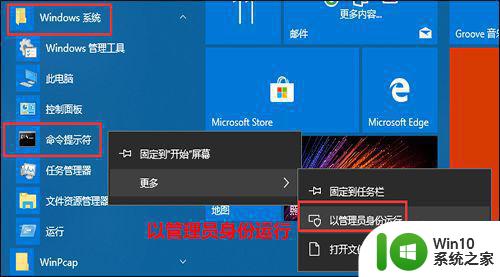
2、在弹出的命令提示符对话框中,输入以下代码:
PowerShell dir $env:LOCALAPPDATAPackages*edge*^|ren -newname MicrosoftEdge.old ; dir $env:windirSystemApps*edge*AppxManifest.xml ^|Add-AppxPackage -DisableDevelopmentMode -Register ;& mklink /J %PUBLIC%DesktopMicrosoftEdge.old %LOCALAPPDATA%PackagesMicrosoftEdge.old & pause
然后回车,直到出现“按任意键继续”,说明已经卸载成功。
如果没有卸载成功,可以关闭cmd,重启电脑后,重新卸载一遍。
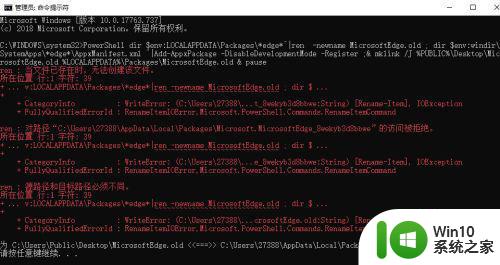
3、也可以通过切换到“administrator”超级管理员账户,通过以上1、2两个步骤进行卸载。
上述分享win10怎样卸载edge浏览器,大家可以选择其中一种方法卸载,希望可以帮助到大家。